سيناريو ماذا لو كان من السهل فهمه إلى حد ما - ببساطة ، سؤالك هو ، "إذا حدث هذا ، ماذا يحدث لأرقامي ، أو بيت القصيد؟ بمعنى آخر ، إذا حققنا مبيعات بقيمة 20.000 دولار على مدار الأشهر القليلة القادمة ، فكم من الأرباح سوف نعرضها؟ "في أبسط أشكاله ، هذا ما تم تصميمه تحليل ماذا لوالقيام به - التوقعات.
كما هو الحال مع كل شيء آخر في Excel ، هذه الميزة قوية. يتيح لك القيام بكل شيء بدءًا من الإسقاطات البسيطة نسبياً إلى السيناريوهات المعقدة للغاية. وكما هو الحال عادة في ميزات Excel ، لا توجد طريقة يمكنني من خلالها تغطية جميع الاحتمالات في هذا البرنامج التعليمي القصير.
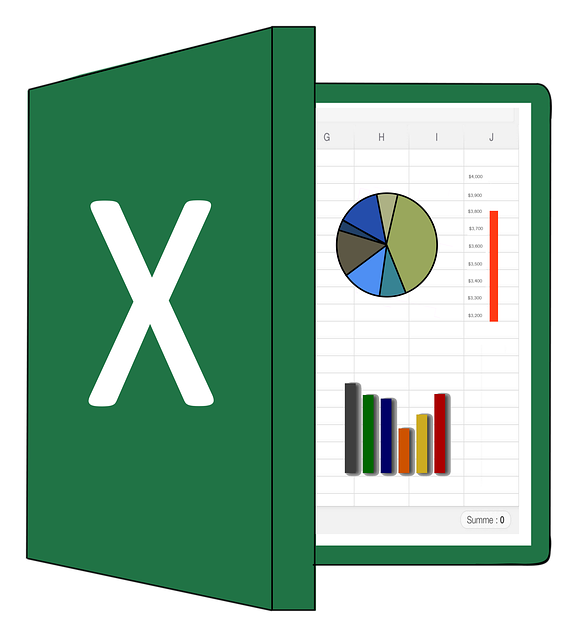
بدلاً من ذلك سوف ننظر إلى الأساسيات اليوم ، وسأزودك ببعض مفاهيم What-Easy سهلة نسبيًا للبدء.
جعل BasicProjections
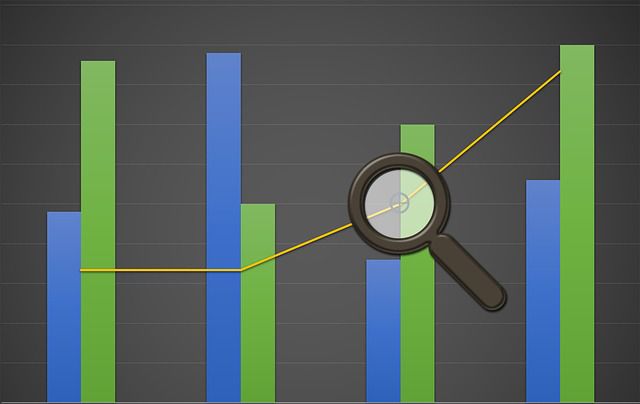
كما تعلم ، في الأيدي اليمنى ، يمكن التلاعب بالمجموعة الصحيحة من الأرقام لتقول فقط عن أي شيء. لقد سمعت بلا شك هذا معبراً عنه بجميع أنواع الطرق ، مثل Garbage in ، و garbage out.أو ربما تعتبر الإسقاطات جيدة مثل افتراضاتهم.
يوفر Excel العديد من الطرق لإعداد تحليل What-If واستخدامه. لذلك دعونا نلقي نظرة على طريقة إسقاط بسيطة ومباشرة إلى حد ما ، جداول البيانات.تتيح لك هذه الطريقة معرفة مدى تأثير تغيير متغير واحد أو اثنين ، مثل مقدار الضرائب التي تدفعها ، على قاع عملك السطر.
هناك مفهومان مهمان آخران هما Goal Seekو Excel Scenario Manager. مع Goal Seek ، تحاول عرض ما يجب أن يحدث لك لتحقيق هدف محدد مسبقًا ، على سبيل المثال ، تحقيق ربح بمليون دولار ، ويسمح لك Scenario Manager بإنشاء وإدارة مجموعتك الخاصة من What-If (و سيناريوهات أخرى.
طريقة جداول البيانات - متغير واحد
للبدء ، فلنقم بإنشاء جدول جديد وتسمية خلايا البيانات الخاصة بنا. لماذا ا؟ حسنًا ، هذا يسمح لنا باستخدام أسماء في صيغنا ، بدلاً من إحداثيات الخلية. لا يمكن أن يكون ذلك مفيدًا - أكثر دقة ودقة - عند العمل مع طاولات كبيرة ، لكن بعض الأشخاص (بمن فيهم أنا) يجدون الأمر أسهل.
في أي حال ، لنبدأ بمتغير واحد ثم ننتقل إلى اثنين.

لاحظ أنه لإنشاء عنوان الجدول في الصف 1 ، قمت بدمج الخلايا A1 و B1. للقيام بذلك ، حدد الخليتين ، ثم ، على الشريط الصفحة الرئيسية، انقر على السهم للأسفل دمج ومركزواختر دمج الخلايا.
كما ترون ، اسم جديدواضح ومباشر. بالنسبة إلى القائمة المنسدلة النطاق، يتيح لك ذلك تسمية الخلية بالنسبة إلى المصنف بأكمله أو مجرد ورقة العمل النشطة. في هذه الحالة ، تكون الإعدادات الافتراضية جيدة.
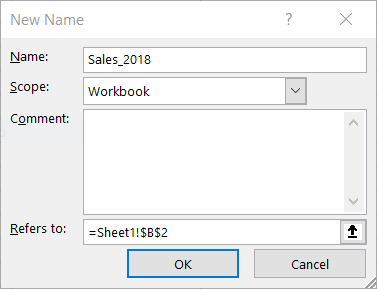
الآن لاحظ أنه إذا قمت بالنقر فوق أي من هذه الخلايا التي حددتها ، فسيظهر الاسم ، بدلاً من تنسيق الخلية ، في الاسم box (المبينة باللون الأحمر أدناه) في الزاوية العلوية اليمنى أعلى ورقة العمل.
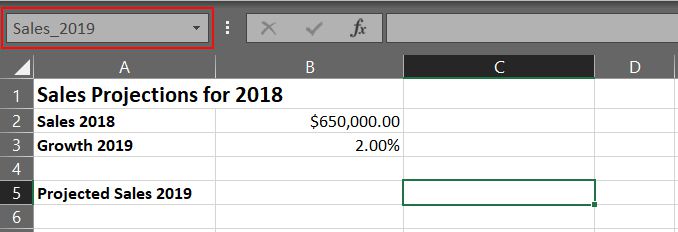
لإنشاء سيناريو What-If الخاص بنا ، نحتاج إلى كتابة صيغة في C5 (الآن Sales_2019). تتيح لك ورقة الإسقاط الصغيرة هذه معرفة مقدار الأموال التي ستجنيها من خلال نسبة النمو.
في الوقت الحالي ، هذه النسبة هي 2. للحصول على إجابات مختلفة بناءً على نسب مئوية متفاوتة من النمو ، عندما ننهي جدول البيانات ، ستقوم ببساطة بتغيير القيمة في الخلية B3 (الآن ، Growth_2019 ). لكنني أتقدم على نفسي.
=Sales_2018+(Sales_2018*Growth_2019)
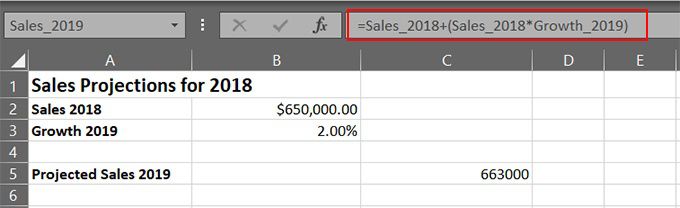
عند الانتهاء من إدخال الصيغة ، يجب أن تحصل على العدد المتوقع في الخلية C5 . يمكنك الآن عرض مبيعاتك استنادًا إلى نسبة مئوية من النمو عن طريق تغيير القيمة في الخلية B3.
المضي قدما وجربها. غيّر القيمة في الخلية B3 إلى 2.25٪.جرب الآن ، 5٪. أنت تحصل على هذه الفكرة؟ نعم بسيط ، ولكن هل تستطيع رؤية الاحتمالات؟
طريقة جدول البيانات - متغيرين
لن يكون من الرائع العيش في عالم يكون فيه كل دخلك مربحًا - ليس لديك نفقات ! للأسف ، هذا ليس هو الحال ؛ لذلك ، فإن جداول بيانات What-If لدينا ليست دائماً وردية للغاية.
تحتاج توقعاتنا أيضًا إلى مراعاة نفقاتنا. بمعنى آخر ، سيكون لإسقاطك متغيرين: الدخل والنفقات.
لإعداد ذلك ، لنبدأ بإضافة متغير آخر إلى جدول البيانات الذي أنشأناه مسبقًا.
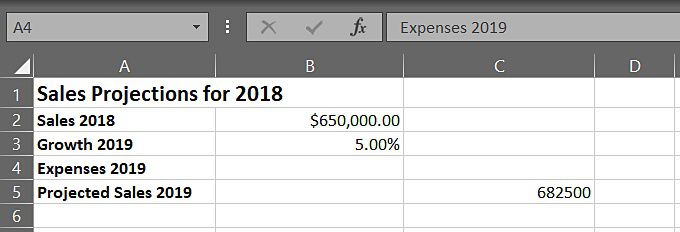
سهل حتى الآن ، على اليمين ؟ كل ما تبقى القيام به هو تعديل صيغتنا لتضمين القيمة في الخلية C4 ، مثل هذا:
=Sales_2018+(Sales_2018*Growth_2019*Expenses_2019)
بما أنني متأكد من قدرتك على التخيل ، يمكن أن تكون تفاصيل What-If أكثر تفصيلًا ، اعتمادًا على عدة عوامل ، بما في ذلك البيانات التي تتضمنها ، ومهاراتك في كتابة المعادلات ، وما إلى ذلك .
في أي حال ، يمكنك الآن إجراء توقعات من منظورين ، الدخل (النمو) والمصروفات. المضي قدما وتغيير القيم في الخلايا B3 و B4. قم بتوصيل أرقامك الشخصية واعط ورقة العمل الخاصة بـ What-If قليلاً.
دراسات إضافية
كما هو الحال مع كل شيء آخر تقريبًا يمكنك القيام به في Excel ، يمكنك نقل ميزة What-If Analysis هذه إلى بعض السيناريوهات الموضحة. في الواقع ، يمكنني كتابة عدة مقالات عن سيناريوهات الإسقاط ولا أقترب حتى من تغطية الموضوع بالتفصيل.
وفي الوقت نفسه ، توجد بعض الروابط لبعض البرامج النصية والسيناريوهات الأكثر تفصيلًا.